Editing an .IJX file in Excel(在Excel中编辑一个.IJX文件)
Microsoft Excel可以直接编辑一个由DNS Analysis Creator Macro(DNS分析创造宏)创建的.IJX文件。
Editing the .ijx file in Excel(在Excel中编辑.ijx文件)
要在Excel中编辑.ijx文件,您有两个选择:
| A. | 该文件可以用一.csv扩展来重命名(本章节中,我们将用这一选项,对该选项的概述,请见第16步之后)。 |
| B. | 选择Excel作为打开.ijx文件的默认程序。在.ijx文件上右键点击,然后选择open with>选择default program(以>选择的默认程序打开)。从可用的程序列表中选择Excel,或者使用Browse(浏览)按钮,来导航到Excel。当选择Excel后,再选中Always use the selected program to open this kind of file(始终使用选中的程序来打开这类文件)的勾选。那么从现在开始,任何时间您双击一个.ijx文件,它都会以Microsoft Excel形式打开。(请注意:这些说明是针对Windows 7的)。(要查看其他Windows操作系统的说明,请参见Microsoft Windows网站) |
| 1. | 将FileListforDnsExporter.ijx文件重命名为FileListforDnsExporter.csv。(在windows浏览器中右键点击这个文件,然后选择重命名即可) |
| 2. | 用Microsoft Excel打开FileListforDnsExporter.csv文件。 |
这个文件就会被打开,且此excel文档将如下图T28.110所示:

Figure T28.110 The FileListforDnsExporter.csv file opened with Microsoft Excel.
| 3. | 删除Well(微孔门),FOV_row(视野_行)和FOV_col(视野_列)这几列。 |
| 4. | 删除包含#Plate Info(信息),Rows,<rows>,Columns,<cols>这些的第6行。 |
| 5. | 用来自图片名称的各自通道名称<Channel_Name>来替代每行中的文本。 |
例如:在第2行中的图像名称是Image1DAPI.jpg。在本例中,<Channel_Name>用DAPI来取代。
当您完成对FileListForDnsExporter.csv文件的编辑,它现在应如下图T28.111所示。

Figure T28.111 The FilelistForDnsExpoter.csv file in Excel after editing to remove extra column headers, plate information, and adding the channel information.
在Excel中,有很多方法来自动化从您文件的路径名中拖拽通道名的任务。在本教程中,我们不会介绍这些方法,但下面有一个例子,来介绍如何利用"MID"来从A2单元格中,自动抽出“DAPI”,如上面图T28.111所示。公式“=MID(A2,106,4)”表示执行MID功能(从一个文本串中间得到字符),文本位于单元格A2,开始于第106个字符,长度是4个字符(图T28.112)。
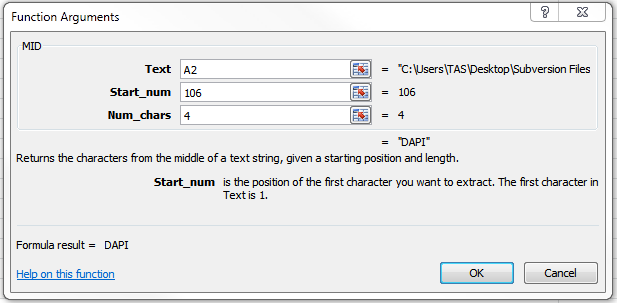
Figure T28.112 An example of using functions or formulas in Excel to automatically fill columns in the Analysis Configuration file.
| 6. | 保存您刚才编辑的FileListForDnsExporter.csv 文件。 |
| 7. | 从一个资源管理器窗口重命名FileListforDnsExporter.csv文件为FileListforDnsExporter.ijx。 |
如果您想要为其他群组创建一个.ijx文件,例如基于多个域的数据、拼接/平铺图片、基于板子的数据或者基于板子多个域的数据,请按照以上步骤编辑您的.ijx文件,但应用于群组每个特殊类型的格式定义在ImageJ Macro帮助项目下。
